Ist Ihnen die Schriftgröße des Samsung Galaxy S8 zu klein oder zu groß, dann können Sie diese natürlich ändern. Hierfür gibt es innerhalb der Android Systemeinstellungen ein passendes Untermenü, wo Sie auf einer Skala beginnend von "Sehr klein" bis "Sehr groß" wählen können. Wir beschreiben euch wo sich das Untermenü befindet und man somit die Schriftgröße ändern kann.
Wie immer beginnen wir auf dem Startbildschirm des Smartphones und navigieren dann in das App-Menü und weiter auf "Einstellungen". Hier findet Ihr nun den Eintrag "Anzeige". Wählt diesen aus und das entsprechende Submenu erscheint. In diesem kann man jetzt auf "Schriftgröße und Stil" tippen. Ihr solltet nun bereits die Skala für die Schriftgröße sehen. Diese sieht wie folgt aus:
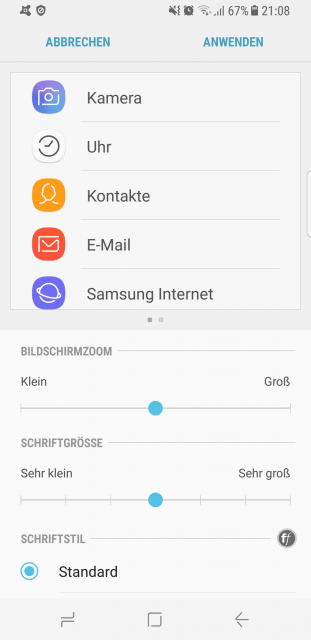
Setzt nun die Markierung dort wo Ihr denkt dass euch die Schriftgröße zusagt. Ihr könnt den Effekt direkt in der Vorschau oben überprüfen. Habt Ihr eure AUswahl getroffen, dann kehrt einfach in die Einstellungen zurück. Die gesetzte einstellung bleibt. Fertig!
Hier sehen Sie nochmal in unserem Video, wie Sie die Schriftgröße anpassen können:
Ihr kennt nun die Vorgehensweise, um die Schriftgröße auf dem neuen Samsung Galaxy S8 zu ändern.

 Manuel ist ein anerkannter Tech-Experte mit über 15 Jahren Erfahrung in der Welt der Handys, Smartphones und PC-Systeme. Er teilt sein fundiertes Fachwissen hier im Blog, um Technik verständlich zu machen und praktische Lösungen für alltägliche Probleme zu bieten. Seine Artikel basieren auf langjähriger Praxiserfahrung und machen ihn zu einem glaubwürdigen Ansprechpartner für alle Technik-Fragen. Mehr über Manuel findest du hier.
Manuel ist ein anerkannter Tech-Experte mit über 15 Jahren Erfahrung in der Welt der Handys, Smartphones und PC-Systeme. Er teilt sein fundiertes Fachwissen hier im Blog, um Technik verständlich zu machen und praktische Lösungen für alltägliche Probleme zu bieten. Seine Artikel basieren auf langjähriger Praxiserfahrung und machen ihn zu einem glaubwürdigen Ansprechpartner für alle Technik-Fragen. Mehr über Manuel findest du hier.
Kommentar schreiben